HTTP-kérés- és válaszfejlécek átírása Azure-alkalmazás Átjáróval – Azure Portal
Ez a cikk azt ismerteti, hogyan konfigurálhat egy Application Gateway v2 SKU-példányt az Azure Portal használatával a HTTP-fejlécek kérésekben és válaszokban való újraírásához.
Ha még nincs Azure-előfizetése, kezdés előtt hozzon létre egy ingyenes fiókot.
Előkészületek
A cikk lépéseinek elvégzéséhez rendelkeznie kell egy Application Gateway v2 termékváltozat-példánnyal. A fejlécek újraírása nem támogatott az 1-s verziós termékváltozatban. Ha nem rendelkezik a v2 termékváltozatgal, a kezdés előtt hozzon létre egy Application Gateway v2 SKU-példányt .
Szükséges objektumok létrehozása
A HTTP-fejléc újraírásának konfigurálásához végre kell hajtania ezeket a lépéseket.
Hozza létre a HTTP-fejléc átírásához szükséges objektumokat:
Átírási művelet: Az átírni kívánt kérelem- és kérelemfejmezők és a fejlécek új értékének megadására szolgál. Egy vagy több újraírási feltételt társíthat újraírási művelethez.
Újraírási feltétel: Nem kötelező konfiguráció. Az újraírási feltételek kiértékelik a HTTP(S) kérések és válaszok tartalmát. Az átírási művelet akkor következik be, ha a HTTP(S) kérés vagy válasz megfelel az újraírási feltételnek.
Ha egynél több feltételt társít egy művelethez, a művelet csak akkor történik meg, ha az összes feltétel teljesül. Más szóval a művelet egy logikai ÉS művelet.
Átírási szabály: Több újraírási műveletet/feltételkombináció átírását tartalmazza.
Szabályütemezés: Segít meghatározni az újraírási szabályok végrehajtásának sorrendjét. Ez a konfiguráció akkor hasznos, ha több újraírási szabályt is használ egy újraírási csoportban. Először egy alacsonyabb szabályütemezési értékkel rendelkező újraírási szabály fut. Ha ugyanazt a szabályütemezési értéket két újraírási szabályhoz rendeli, a végrehajtás sorrendje nem determinisztikus.
Átírási csoport: Több újraírási szabályt tartalmaz, amelyek egy kérés-útválasztási szabályhoz lesznek társítva.
Csatolja az átírási csoportot egy útválasztási szabályhoz. Az újraírási konfiguráció az útválasztási szabályon keresztül csatlakozik a forrásfigyelőhöz. Alapszintű útválasztási szabály használatakor a fejléc újraírási konfigurációja egy forrásfigyelőhöz van társítva, és globális fejléc-átírás. Útvonalalapú útválasztási szabály használatakor a fejléc újraírási konfigurációja az URL-útvonaltérképen van definiálva. Ebben az esetben csak a hely adott útvonalterületére vonatkozik.
Több HTTP-fejléc-átírási csoportot is létrehozhat, és az egyes átírási csoportokat több figyelőre is alkalmazhatja. Egy adott figyelőre azonban csak egy átírási készlet alkalmazható.
Bejelentkezés az Azure-ba
Sign in to the Azure portal with your Azure account.
Fejléc újraírásának konfigurálása
Ebben a példában módosítunk egy átirányítási URL-címet a háttéralkalmazás által küldött HTTP-válaszban lévő hely fejlécének újraírásával.
Válassza az Összes erőforrás lehetőséget, majd válassza ki az application gatewayt.
Válassza az Átírások lehetőséget a bal oldali panelen.
Válassza az Átírási csoport lehetőséget:
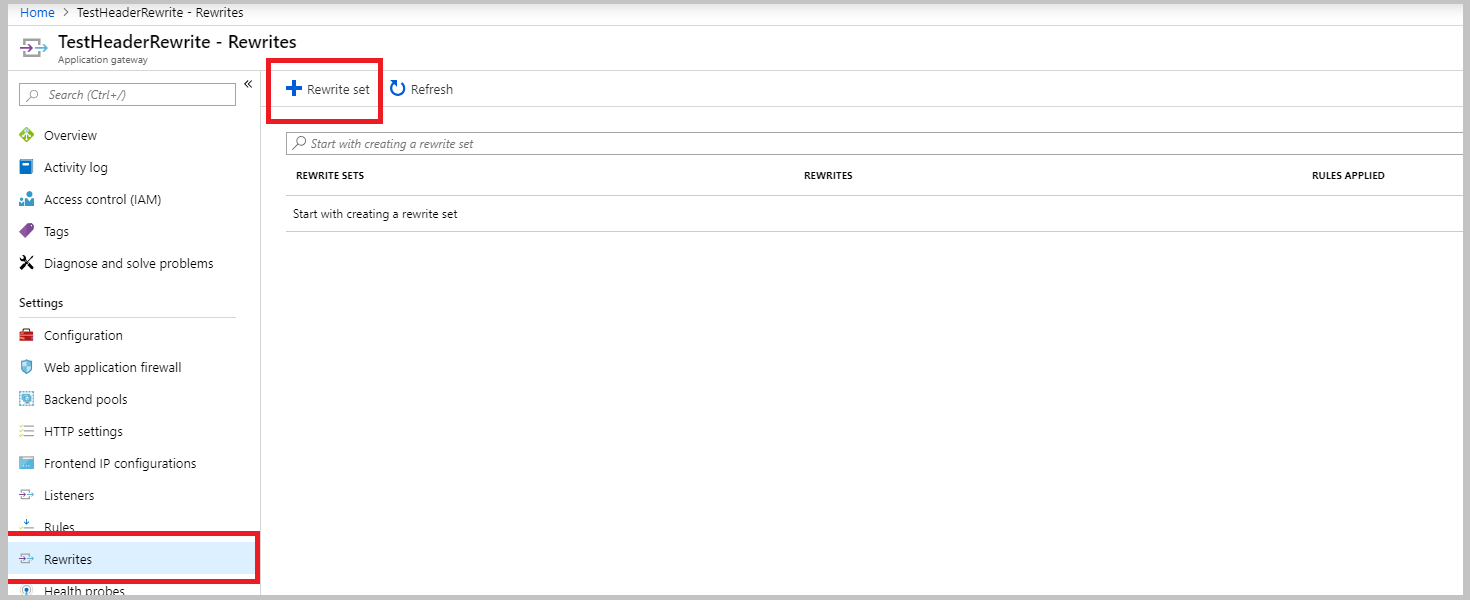
Adja meg az átírási csoport nevét, és társítsa egy útválasztási szabályhoz:
Adja meg az átírási csoport nevét a Név mezőben.
Válasszon ki egy vagy több szabályt a társított útválasztási szabályok listájában. Csak olyan szabályokat választhat ki, amelyek nem lettek társítva más újraírási csoportokkal. A többi újraírási csoporthoz már társított szabályok halványan jelennek meg.
Válassza a Következő lehetőséget.

Átírási szabály létrehozása:
Válassza az Átírási szabály hozzáadása lehetőséget.
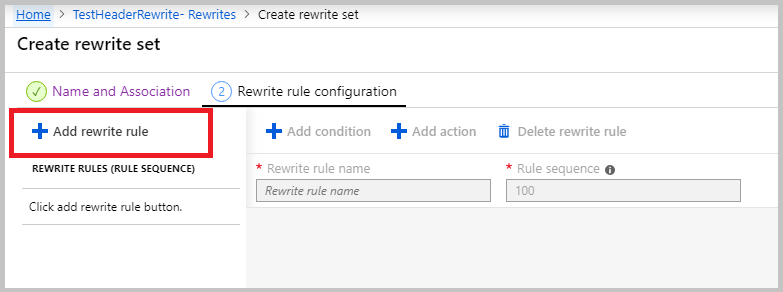
Írja be az átírási szabály nevét az Átírási szabály neve mezőbe. Adjon meg egy számot a Szabálysorozat mezőbe.

Ebben a példában csak akkor írjuk át a helyfejlécet, ha az azurewebsites.net hivatkozik rá. Ehhez adjon hozzá egy feltételt annak kiértékeléséhez, hogy a válaszban szereplő helyfejléc tartalmaz-e azurewebsites.net:
Válassza a Feltétel hozzáadása lehetőséget, majd jelölje ki a Ha utasítást tartalmazó jelölőnégyzetet a kibontásához.
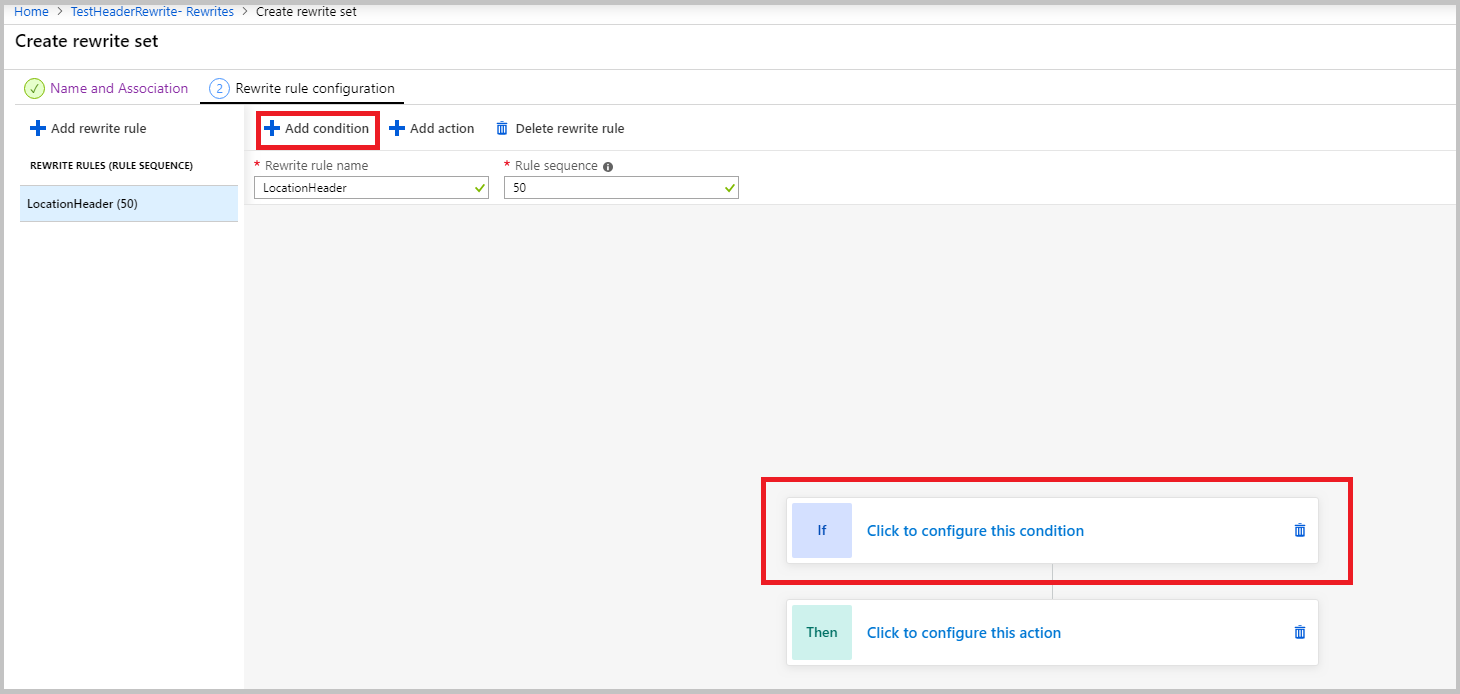
A listához tartozó változótípusban válassza a HTTP-fejlécet.
A Fejléctípus listában válassza a Válasz lehetőséget.
Mivel ebben a példában a hely fejlécét értékeljük ki, amely egy gyakori fejléc, válassza a Közös fejléc lehetőséget az Élőfej neve alatt.
A Közös fejléclistában válassza a Hely lehetőséget.
A Kis- és nagybetűk csoportban válassza a Nem lehetőséget.
Az Operátor listában válassza az egyenlőség (=) lehetőséget.
Adjon meg egy reguláris kifejezésmintát. Ebben a példában a mintát
(https?):\/\/.*azurewebsites.net(.*)$fogjuk használni.Kattintson az OK gombra.
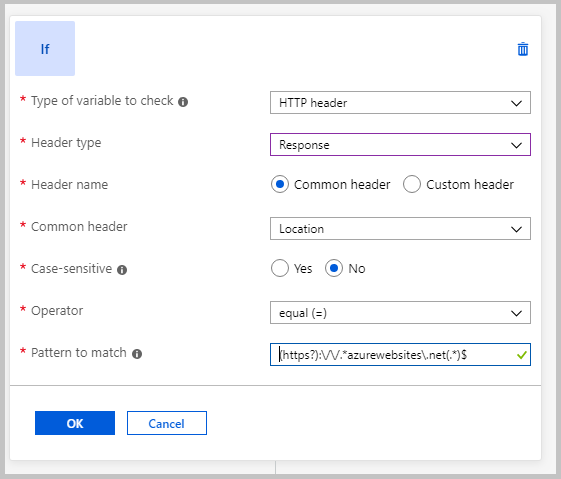
Adjon hozzá egy műveletet a hely fejlécének újraírásához:
A Művelettípus listában válassza a Beállítás lehetőséget.
A Fejléctípus listában válassza a Válasz lehetőséget.
Az Élőfej neve területen válassza a Közös fejléc lehetőséget.
A Közös fejléclistában válassza a Hely lehetőséget.
Adja meg a fejléc értékét. Ebben a példában fejlécértékként fogjuk használni
{http_resp_Location_1}://contoso.com{http_resp_Location_2}. Ez az érték a hely fejlécében lévő contoso.com azurewebsites.net cseréli le.Kattintson az OK gombra.

Válassza a Létrehozás lehetőséget az átírási csoport létrehozásához:
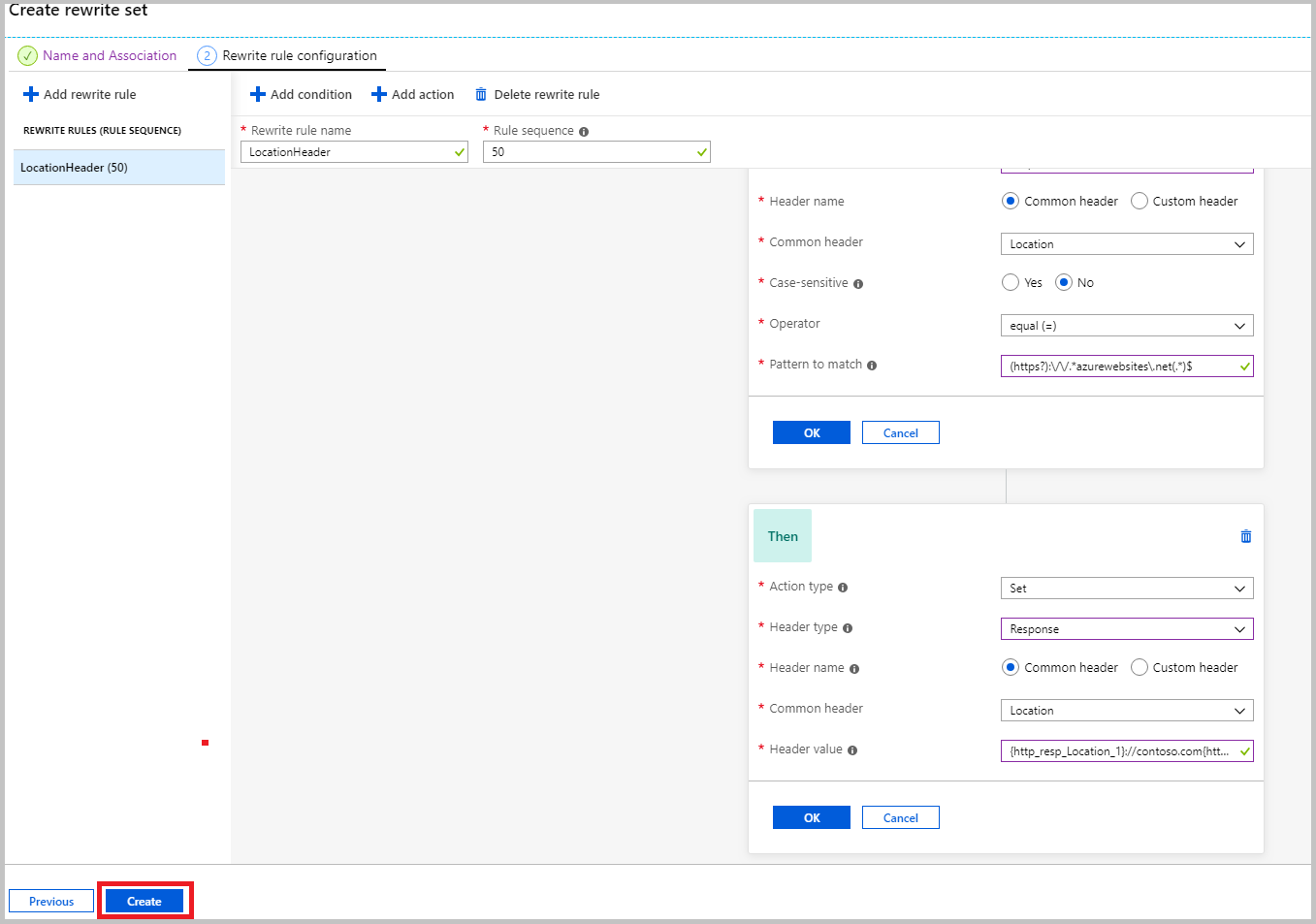
Ekkor megnyílik az Átírás halmaz nézet. Ellenőrizze, hogy a létrehozott újraírási csoport szerepel-e az újraírási csoportok listájában:
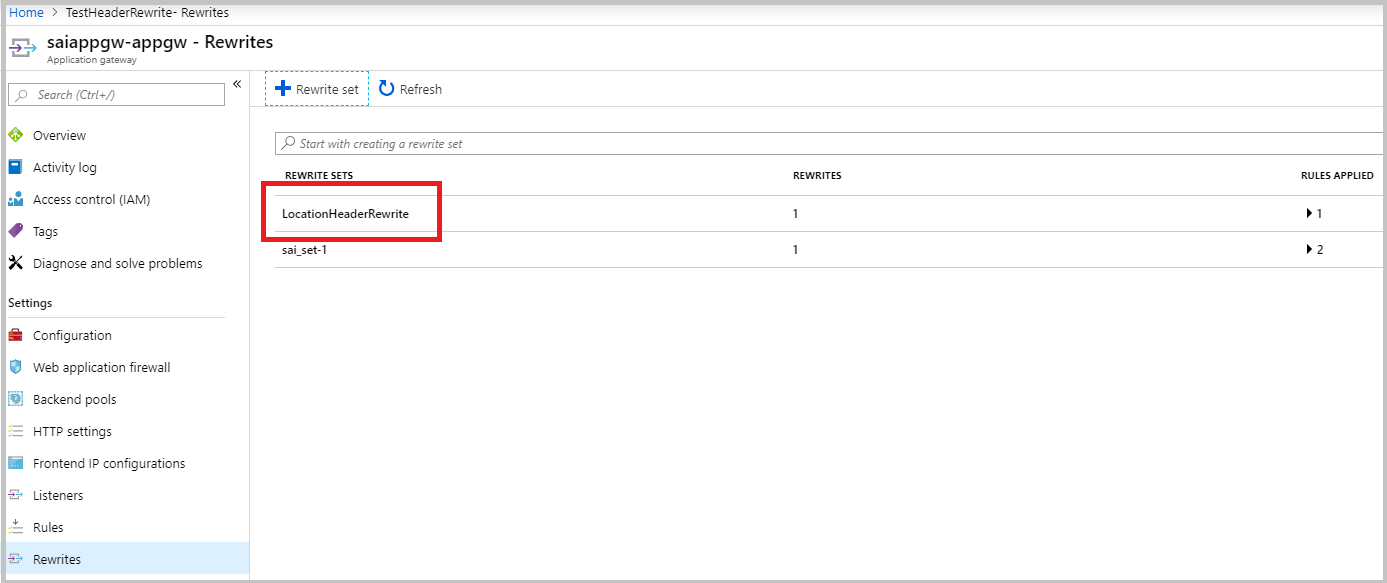
Következő lépések
Ha többet szeretne megtudni a gyakori használati esetek beállításáról, tekintse meg a fejlécek gyakori újraírási forgatókönyveit.